Jak vytvořit archiv: klíčové body a ukázkové programy
Archivy (nebo komprimované složky) od výskytu prvních kompresních programů, jako je ARJ, které pracují v systémech DOS, jsou velmi rozšířené. A to není překvapující, protože data v komprimované podobě se nemění, ale je mnohem menší než původní. O tom jak vytvořit archiv a budou diskutovány.
Obecná metoda tvorby archivů
Za prvé, každý archivační program, ať už jde o vestavěný nástroj operačního systému nebo o nainstalovaný další software, zpravidla integruje vlastní příkazy do kontextového menu nazvaného například ve stejném Průzkumníku, v závislosti na nainstalované aplikaci.
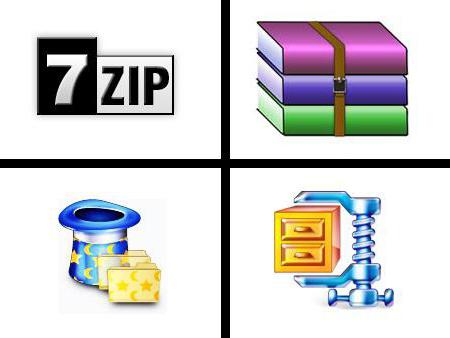
Tím, že zvýrazníte potřebné soubory a složky, můžete otevřít speciální řádek v menu s pravým tlačítkem myši. Platí to však pouze v případě, že chcete vytvořit katalog s pouze jedním typem nebo formátem.
Jak vytvořit archiv jiného typu? V samotném archivním programu musíte použít parametry pro zadání výstupního formátu, to vše. Zvažte tyto otázky na příkladech tří populárních aplikací - WinZIP, WinRAR a 7-Zip (ostatní softwarové produkty pracují na stejném principu).
Jak vytvořit archiv ZIP pomocí systému Windows?
Dříve populární archivátor WinZIP (stále ve fázi tvorby a vývoje) byl samostatný softwarový produkt, který se však časem objevil jako vestavěný nástroj v nejnovějších verzích systémů Windows.
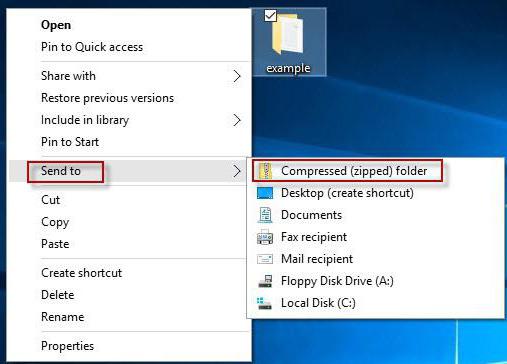
Jak vytvořit archiv s ním? V nejjednodušším případě byste měli používat kontextové nabídky s volbou řádku odesílání, ve kterém je vybrána komprimovaná složka ZIP. Poznámka: Program nebude možné volat v ručním režimu. To způsobuje určité nepříjemnosti.
Jak vytvořit archiv WinRAR nebo 7-Zip?
S WinRAR nebo podobným utilitám 7-Zip je situace mnohem lepší. Při instalaci těchto aplikací, jako obvykle, vložte jejich příkazy do nabídky s pravým tlačítkem myši. V nejjednodušším případě můžete použít příkazy pro přidávání souborů a složek.

A zde existuje několik možností k akci. Můžete vytvořit archiv s výchozím názvem, který odpovídá názvu složky nebo souboru. Nebo můžete jednoduše použít příkaz add, přiřadit nový soubor jinému jménu nebo dokonce jej poslat e-mailem.
Existuje stejně zajímavý způsob, jak vyřešit problém, jak vytvořit archiv. Můžete nejprve spustit samotnou aplikaci archivátoru a pomocí tlačítka procházení přidat požadovaný obsah. Současně je možné nastavit výstupní formát (dobře, všechny moderní balírny mají podporu nejen pro nejpopulárnější typy archivů, ale také křížovou vazbu, což znamená, že mohou vytvářet nebo rozbalovat archivy vytvořené v jiných aplikacích) komponenty s uvedením konečné velikosti, nastavení stupně komprese apod.
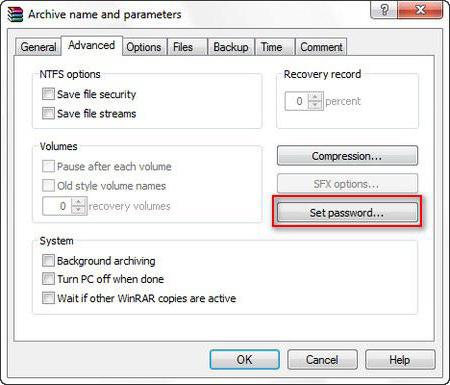
Neméně zajímavou vlastností v každém moderním softwaru tohoto typu je ochrana zabalených informací. V nejvíce primitivním případě se používá nastavení hesla, bez něhož bude vybalení znemožněno. V případě 7-Zip však lze tyto postupy provádět nejen nastavením hesla, ale také šifrováním dat na základě algoritmu AES256, nemluvě o použití dalších kompresních modulů založených na technologiích, které nejsou podporovány jinými programy.
Vytváření archivů SFX
Konečně stojí za to podívat se na otázku, jak vytvořit archiv (SFX samorozbalovací archiv), který po otevření funguje jako spustitelný soubor EXE (ve skutečnosti je takovýto balíček adresář sám o sobě programem). To se děje jednoduše v jakémkoliv programu (i když nejprve budete muset použít obvyklé přidání obsahu k úloze vlastního názvu souboru nebo spustit program sami).
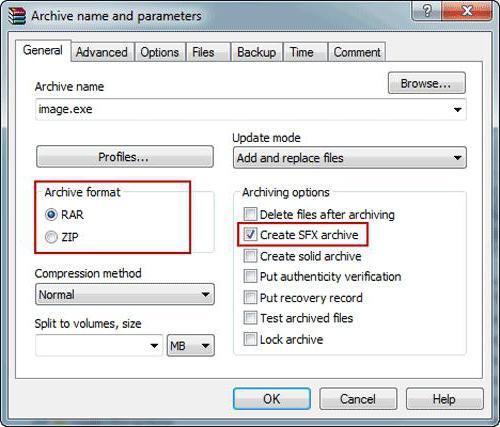
Jak vytvořit archiv tohoto typu? Potřebujete jen zaškrtnout před linku označující výstupní formát SFX (ve většině případů se používá). Současně může být rozdíl mezi vytvářením běžného kontejneru a adresářem SFX zaznamenán i ikonou souboru.
Problémy s preferencí
Jak ukazují hodnocení archivačního softwaru, dnes nejpopulárnější jsou stále 7-Zip a WinRAR. Vestavěný ZIP archivátor systému Windows je poněkud nevhodný, i když pro případy, kdy výše uvedené aplikace nejsou k dispozici na počítači, je vhodné pro práci. Navíc při rozbalení nevyjímá soubory okamžitě, ale otevře obsah adresáře jako normální složku.